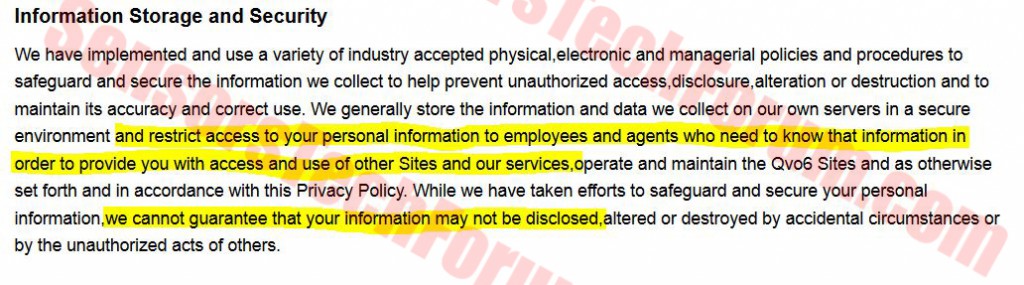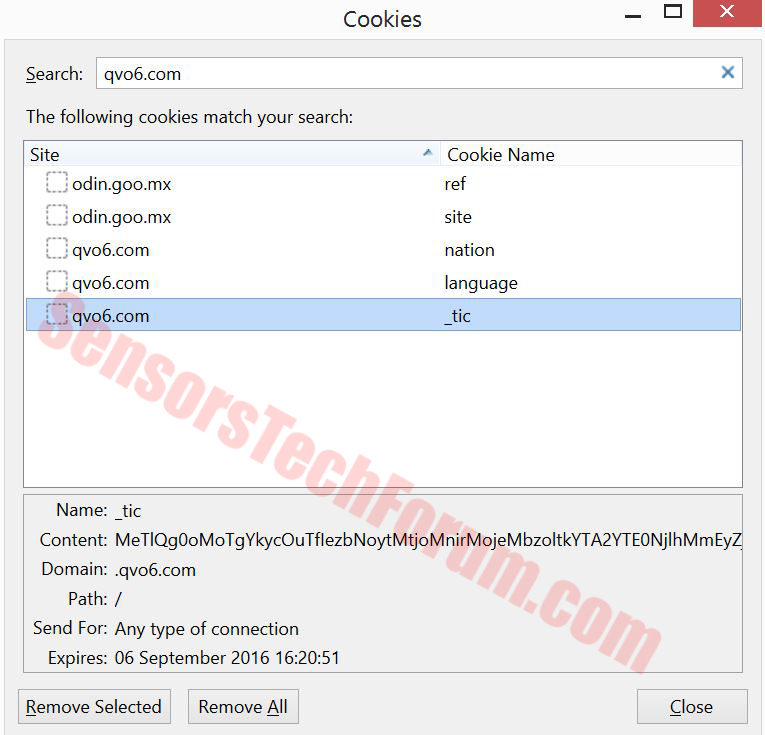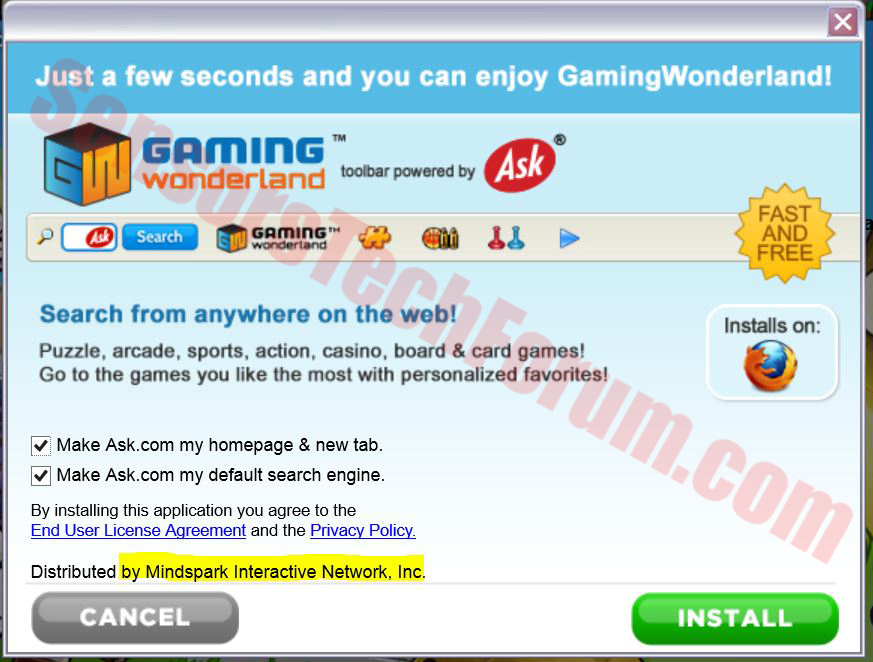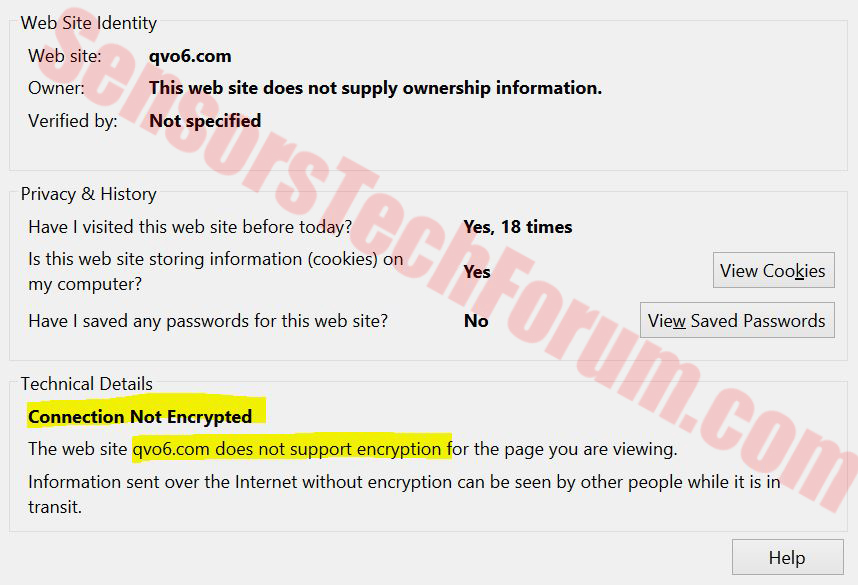| Nome | Qvo6.com Browser Hijacker |
| Tipo | aplicação com anúncios, navegador Hijacker |
| Pequena descrição | Acredita-se que a extensão promete uma melhor experiência de pesquisa. |
| Os sintomas | O provedor de pesquisa foi alterado para qvo6.com. slowdowns PC. Cookies situados no PC. |
| distribuição Método | Via pacotes de freeware (bundling), ou de redirecionamentos. |
| ferramenta de detecção | Baixe ferramenta de remoção de malware, para ver se o seu sistema foi afetado por Qvo6.com Browser Hijacker |
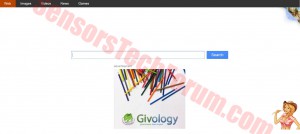 Um seqüestrador de navegador, relacionado à página da web Qvo6.com suspeita que usa redirecionamentos para os resultados do Google e usa cookies para rastrear informações do usuário foi relatado como sendo detectado em 600,000 PCs nos últimos dois meses. Este programa potencialmente indesejado é muito perigoso para o usuário, e exibe um comportamento bastante suspeito. Isso pode envolver cookies que rastreiam várias atividades diferentes do usuário, redirecionamentos aleatórios do navegador, e conteúdo anunciado na forma de resultados de pesquisa com anúncios, SEO preto, pop-ups, texto destacado e outros que levam a sites de terceiros de origem desconhecida. Os investigadores de segurança relatam que mudou a página inicial e a página da nova guia do navegador em que foi instalado em qvo6.com.
Um seqüestrador de navegador, relacionado à página da web Qvo6.com suspeita que usa redirecionamentos para os resultados do Google e usa cookies para rastrear informações do usuário foi relatado como sendo detectado em 600,000 PCs nos últimos dois meses. Este programa potencialmente indesejado é muito perigoso para o usuário, e exibe um comportamento bastante suspeito. Isso pode envolver cookies que rastreiam várias atividades diferentes do usuário, redirecionamentos aleatórios do navegador, e conteúdo anunciado na forma de resultados de pesquisa com anúncios, SEO preto, pop-ups, texto destacado e outros que levam a sites de terceiros de origem desconhecida. Os investigadores de segurança relatam que mudou a página inicial e a página da nova guia do navegador em que foi instalado em qvo6.com.
Qvo6.com Browser Hijacker – How Did I Get It?
O método mais eficaz de distribuição que esses aplicativos usam é o agrupamento de software. Significa adicionar o sequestrador de navegador ao instalador de um programa gratuito. Sites de terceiros que suportam o download de diferentes programas gratuitos em um só lugar usam essa estratégia para lançar seus produtos no mercado. Se você baixou seu reprodutor de mídia favorito, fabricante de fotos, conversor de vídeo, downloader, etc. há uma boa chance de tal programa ter sido agrupado e mencionado no contrato EULA. Deve ser verificado sempre que estiver sujeito à instalação. Este é um processo irritante, e é por isso que é bom usar o EULAlyzer (https://www.brightfort.com/eulalyzer.html).
Mais sobre Qvo6.com Browser Hijacker
Depois de ter sido ativado, o sequestrador de navegador pode localizar diferentes tecnologias de rastreamento no computador afetado, como cookies de rastreamento, web beacons, cookies flash e outros. Isso é feito para determinar quais são os interesses do usuário. Após as primeiras reinicializações, pode não haver nem mesmo uma dica de que você tem esse sequestrador no seu computador, além de você ter mudado a página inicial e novas páginas de guia, é claro. Contudo, depois de algum tempo, você pode começar a notar que seu PC fica mais lento, especialmente quando você está usando seu navegador. Além disso, é muito provável que você observe uma ou todas essas formas de propaganda de produtos de seu interesse:
- os resultados de pesquisa Ad-Supported.
- preto SEO (Redireciona dos resultados originais).
- Redirecionamentos instantâneos do navegador.
- pop-ups intrusivos.
- Texto destacado irritante com pop-ups quando o mouse é arrastado sobre ele.
Esses anúncios geralmente levam a sites de terceiros desconhecidos de origem desconhecida. A partir daí, o usuário pode ser afetado de várias maneiras diferentes:
- Redirecionado para um site normal que anuncia desta forma (Melhor cenário possível).
- Golpeado por fraudadores on-line que visam finanças ou informações.
- Infectado com malware por sites maliciosos.
Além disso, o próprio site apresenta algumas regras de política de privacidade interessantes, em relação à agregação e compartilhamento de informações:
De acordo com analistas de segurança do ESG, acredita-se que este sequestrador localize os seguintes objetos de registro nos computadores afetados:
→“HKEY_LOCAL_MACHINE SOFTWARE Microsoft Internet Explorer SearchScopes {33BB0A4E-99AF-4226-BDF6-49120163DE86}
HKEY_CURRENT_USERSoftwareMicrosoftInternet ExplorerSearchScopes{33BB0A4E-99AF-4226-BDF6-49120163DE86} “Nome em Exibição” = “qvo6”
HKEY_LOCAL_MACHINESOFTWAREMicrosoftInternet ExplorerSearchScopes{33BB0A4E-99AF-4226-BDF6-49120163DE86} “URL” = “https://search.qvo6.com/web/?utm_source = b&utm_medium = mlv&from = mlv&uid = sg9ad64b62-231b0130&ts = 0”
HKEY_LOCAL_MACHINESOFTWAREClientsStartMenuInternetFIREFOX.EXEshellopencommand “(Padrão)” = “C:\Arquivos de programasMozilla Firefoxfirefox.exe https://www.qvo6.com/?utm_source = b&utm_medium = mlv&from = mlv&uid = sg9ad64b62-231b0130&ts = 1370975758”
HKEY_LOCAL_MACHINESOFTWAREClientsStartMenuInternetOpera.exeshellopencommand “(Padrão)” = “”C:\Arquivos de programasOperaOpera.exe” https://www.qvo6.com/?utm_source = b&utm_medium = mlv&from = mlv&uid = sg9ad64b62-231b0130&ts = 1370975758″
HKEY_LOCAL_MACHINESOFTWAREMicrosoftInternet ExplorerMain “Default_Page_URL” = “https://www.qvo6.com/?utm_source = b&utm_medium = mlv&from = mlv&uid = sg9ad64b62-231b0130&ts = 1370975758”
HKEY_LOCAL_MACHINESOFTWAREMicrosoftInternet ExplorerSearch “SearchAssistant” = “https://search.qvo6.com/web/?utm_source = b&utm_medium = mlv&from = mlv&uid = sg9ad64b62-231b0130&ts = 0”
HKEY_LOCAL_MACHINESOFTWAREMicrosoftInternet ExplorerMainFeatureControlFEATURE_BROWSER_EMULATION
HKEY_CURRENT_USERSoftwareMicrosoftInternet ExplorerMain “Default_Page_URL” = “https://www.qvo6.com/?utm_source = b&utm_medium = mlv&from = mlv&uid = sg9ad64b62-231b0130&ts = 1370975758”
HKEY_LOCAL_MACHINESOFTWAREMicrosoftInternet ExplorerSearchScopes{33BB0A4E-99AF-4226-BDF6-49120163DE86} “Nome em Exibição” = “qvo6”
HKEY_CURRENT_USERSoftwareMicrosoftInternet ExplorerSearchScopes “DefaultScope”” = “{33BB0A4E-99AF-4226-BDF6-49120163DE86}”
HKEY_LOCAL_MACHINE SOFTWARE Clients StartMenuInternet Opera shell open command “(Padrão)” = “”C:\Arquivos de programasOperaOpera.exe” https://www.qvo6.com/?utm_source = b&utm_medium = mlv&from = mlv&uid = sg9ad64b62-231b0130&ts = 1370975758″
HKEY_LOCAL_MACHINE SOFTWARE Clients StartMenuInternet SEAMONKEY.EXE shell open command “(Padrão)” = “C:\Arquivos de programa SeaMonkey seamonkey.exe https://www.qvo6.com/?utm_source = b&utm_medium = mlv&from = mlv&uid = sg9ad64b62-231b0130&ts = 1370975758”
HKEY_LOCAL_MACHINESOFTWAREMicrosoftInternet ExplorerSearch “CustomizeSearch” = “https://search.qvo6.com/web/?utm_source = b&utm_medium = mlv&from = mlv&uid = sg9ad64b62-231b0130&ts = 0”
HKEY_CURRENT_USERSoftwareMicrosoftInternet ExplorerSearchScopes{33BB0A4E-99AF-4226-BDF6-49120163DE86}
HKEY_LOCAL_MACHINE SOFTWARE qvo6Software
HKEY_CURRENT_USERSoftwareMicrosoftInternet ExplorerSearchScopes{33BB0A4E-99AF-4226-BDF6-49120163DE86} “URL” = “https://search.qvo6.com/web/?utm_source = b&utm_medium = mlv&from = mlv&uid = sg9ad64b62-231b0130&ts = 0”
HKEY_CURRENT_USERSoftwareMicrosoftInternet ExplorerMain “Página inicial” = “https://www.qvo6.com/?utm_source = b&utm_medium = mlv&from = mlv&uid = sg9ad64b62-231b0130&ts = 1370975758”
HKEY_LOCAL_MACHINE SOFTWARE Clients StartMenuInternet IEXPLORE.EXE shell open command “(Padrão)” = “C:\Arquivos de programas Internet Explorer iexplore.exe https://www.qvo6.com/?utm_source = b&utm_medium = mlv&from = mlv&uid = sg9ad64b62-231b0130&ts = 1370975758”
HKEY_LOCAL_MACHINE SOFTWARE Clients StartMenuInternet Safari.exe shell open command “(Padrão)” = “”C:\Arquivos de programa Safari Safari.exe” https://www.qvo6.com/?utm_source = b&utm_medium = mlv&from = mlv&uid = sg9ad64b62-231b0130&ts = 1370975758″
HKEY_LOCAL_MACHINESOFTWAREMicrosoftInternet ExplorerMain “Página inicial” = https://www.qvo6.com/?utm_source = b&utm_medium = mlv&from = mlv&uid = sg9ad64b62-231b0130&ts = 1370975758 ”
Para obter informações do usuário, O Qvo6 provavelmente utiliza várias tecnologias de rastreamento diferentes no computador afetado. Um bom exemplo seriam os cookies que examinamos, conectado com o seu próprio e outro domínio suspeito, vai pelo nome odin.goo.mx. Este tipo de cookies provavelmente está relacionado com os anúncios exibidos na página da web do mecanismo de pesquisa.
Mais do que isso, Qvo6 tem um suporte de anúncios ‘Jogos’ seção que nos redirecionou para um site, chamado gaggame.com. Apresentava vários jogos familiares e desconhecidos, como plantas e zumbis, por exemplo. Quando clicado em, ele imediatamente redirecionou para uma página de download que solicitou o download de uma barra de ferramentas, chamado Gaming Wonderland.
Esta barra de ferramentas é distribuída pelo infame Mindspark Interactive Network Inc. (um desses terceiros suspeitos mencionados anteriormente). Esta organização tem como objetivo apenas fazer uma coisa - criar barras de ferramentas e extensões que são suportadas por anúncios para gerar lucro . Eles são frequentemente considerados programas potencialmente indesejados e detectados como tal por alguns programas anti-malware. E mais ainda, Mindspark considerou seus próprios produtos como inseguros no parágrafo '7.Segurança' de seu Acordo EULA.
Além disso, quando você procura Qvo6 em detalhes, você acabará por estabelecer que a conexão do usuário com esta página da web não é criptografada. Conexões não criptografadas estão sujeitas a todos os ataques baseados em HTTP, incluindo phishing para roubar dados do usuário.
Essa falta de segurança não é essencial para nenhum mecanismo de pesquisa legítimo, e é altamente recomendável removê-lo imediatamente do computador.
assim, o resultado final é que esse mecanismo de pesquisa suspeito é provavelmente criado por um sequestrador de navegador em seu computador com um propósito - ganhar dinheiro para seus desenvolvedores. Tanto os cibercriminosos quanto os engenheiros de segurança profissionais perceberam que o método de infecção é mais importante do que a própria ameaça. Isso o torna o gargalo de todo o processo de infecção de malware. É por isso que os aplicativos indesejados podem exibir pop-ups em seu computador, mostrar resultados de pesquisa com anúncios e provavelmente até substituir os locais da web ao clicar nos resultados de pesquisa legítimos. Uma vez que a maioria dos ciber-golpistas trabalha com sites de terceiros, eles não se importam com os sites que anunciam. É por isso que é recomendado remover tudo associado a este código indesejado em sua máquina. Além disso, você pode não conseguir removê-lo completamente e seu antivírus pode não identificá-lo, pois é considerado uma ameaça de baixo nível. É por isso que qualquer programa anti-malware, focado na remoção de PUPs de computadores deve ser capaz de fazer uma remoção bem-sucedida.
Como remover o sequestrador de navegador Qvo6?
Os usuários não têm como saber se este sequestrador infectou seus computadores sem saber ou não. É por isso que os especialistas em segurança recomendam se desconectar da Internet e seguir as instruções para remoção manual fornecidas abaixo. Eles removerão manualmente o sequestrador Qvo6.com do seu computador. E como esses sequestradores deixam arquivos restantes após a remoção manual, certifique-se de escanear seu computador, conforme demonstrado abaixo com um programa de proteção avançado, projetado para combater programas potencialmente indesejados, bem como malware e que está sendo atualizado regularmente. E por último, mas não menos importante, certifique-se de verificar as entradas de registro mencionadas acima pressionando o botão WIN + R e digitando ‘regedit’.
Degrau 1: Remover / desinstalar o sequestrador de navegador Qvo6.com no Windows
Aqui é um método em algumas etapas fáceis para remover esse programa. Não importa se você estiver usando o Windows 8, 7, Vista ou XP, esses passos vai começar o trabalho feito. Arrastando o programa ou a sua pasta para a lixeira pode ser um muito má decisão. Se você fizer isso, pedaços do programa ficar para trás, e que pode levar a um trabalho instável do seu PC, erros com as associações de tipo de arquivo e outras atividades desagradáveis. A maneira correta de obter um programa fora de seu computador é para desinstalá-lo. Fazer isso:
Selecione o programa que você deseja remover, e pressione “Desinstalar” (fig.3).
Siga as instruções acima e você desinstalará com êxito o Qvo6.com Browser Hijacker.
Degrau 2: Remova o sequestrador de navegador Qvo6.com do seu navegador
Selecione os “Add-ons” ícone do menu
selecionar Qvo6.com Browser Hijacker e clique “Retirar”
Depois de Qvo6.com Browser Hijacker é removido, restart Mozilla Firefox fechando-lo do vermelho “X” no canto superior direito e iniciá-lo novamente.
Selecione Qvo6.com Browser Hijacker remover, e clique em ‘Disable’. Uma janela pop-up será exibida para informá-lo que você está prestes a desativar a barra de ferramentas selecionada, e algumas barras de ferramentas adicionais podem ser desativado assim. Deixe todas as caixas marcadas, e clique ‘Disable’.
Depois de Qvo6.com Browser Hijacker foi removido, reiniciar Internet Explorer, fechando-lo do vermelho ‘X’ no canto superior direito e iniciá-lo novamente.
Abra o menu drop clicando no ícone de roda dentada na parte superior Esquina direita.

A partir do menu drop seleccionar ‘Preferências’
Na nova janela, selecione ‘Extensões’
Clique uma vez sobre Qvo6.com Browser Hijacker
Clique 'Desinstalar’
Uma janela pop-up aparecerá pedindo a confirmação de desinstalação Qvo6.com Browser Hijacker. selecionar 'Desinstalar’ novamente, e o sequestrador de navegador Qvo6.com será removido.
A fim de eliminar quaisquer objetos associados que são deixados após a desinstalação e detectar quaisquer outras ameaças, você deve:
Degrau 3: Inicie o seu PC no modo de segurança para remover o sequestrador de navegador Qvo6.com.
Removendo o sequestrador de navegador Qvo6.com do Windows XP, Vista, 7 sistemas:
1. Remova todos os CDs e DVDs, e reinicie o PC do “Começar” cardápio.
2. Selecione uma das duas opções que se seguem:
– Para PCs com um único sistema operacional: pressione “F8” repetidamente após a primeira tela de inicialização aparece durante o reinício do seu computador. No caso do logotipo do Windows aparece na tela, você tem que repetir a mesma tarefa novamente.
– Para PCs com múltiplos sistemas operacionais: ? He as setas irá ajudá-lo a selecionar o sistema operacional que você prefere para começar em Modo de segurança. pressione “F8” tal como descrito para um único sistema operacional.
3. Enquanto o “Opções avançadas de inicialização” aparece o ecrã, selecione os Modo de segurança opção desejada usando as teclas de seta. Como você fazer a sua selecção, pressione “Entrar“.
4. Fazer logon no seu computador usando sua conta de administrador
Enquanto o computador está no modo de segurança, as palavras “Modo de segurança” aparecerá em todos os quatro cantos da tela.
Removendo Qvo6.com Browser Hijacker do Windows 8, 8.1 e 10 sistemas:
subetapa 1:
subetapa 2:
Enquanto segurando a tecla Shift botão, Clique em Poder e clique em Reiniciar.
subetapa 3:
após a reinicialização, o menu aftermentioned aparecerá. A partir daí você deve escolher Solução de problemas.

subetapa 4:
Você vai ver o Solução de problemas cardápio. A partir deste menu você pode escolher Opções avançadas.

subetapa 5:
Depois de Opções avançadas aparece o menu, Clique em Definições de arranque.

subetapa 6:
subetapa 7:
Um menu aparecerá após a reinicialização. Você deve escolher Modo de segurança pressionando seu número correspondente e a máquina irá reiniciar e arrancar em modo de segurança para que você possa procurar e remover Qvo6.com Browser Hijacker.
Degrau 4: Remova o Qvo6.com Browser Hijacker automaticamente baixando um programa anti-malware avançado.
Para limpar seu computador, você deve baixar um programa anti-malware atualizados em um PC seguro e depois instalá-lo no computador afetado no modo offline. Depois que você deve inicializar em modo de segurança e analisar o seu computador para remover todos os objetos associados ao sequestrador de navegador Qvo6.com.
- janelas
- Mac OS X
- Google Chrome
- Mozilla Firefox
- Microsoft borda
- Safári
- Internet Explorer
- Parar pop-ups push
Como remover o sequestrador de navegador Qvo6.com do Windows.
Degrau 1: Analise o sequestrador de navegador Qvo6.com com a ferramenta anti-malware SpyHunter



Degrau 2: Inicialize seu PC no modo de segurança





Degrau 3: Desinstale o Qvo6.com Browser Hijacker e software relacionado do Windows
Etapas de desinstalação para Windows 11



Etapas de desinstalação para Windows 10 e versões mais antigas
Aqui é um método em alguns passos simples que deve ser capaz de desinstalar a maioria dos programas. Não importa se você estiver usando o Windows 10, 8, 7, Vista ou XP, esses passos vai começar o trabalho feito. Arrastando o programa ou a sua pasta para a lixeira pode ser um muito má decisão. Se você fizer isso, pedaços e peças do programa são deixados para trás, e que pode levar a um trabalho instável do seu PC, erros com as associações de tipo de arquivo e outras atividades desagradáveis. A maneira correta de obter um programa fora de seu computador é para desinstalá-lo. Fazer isso:


 Siga as instruções acima e você vai com sucesso desinstalar a maioria dos programas.
Siga as instruções acima e você vai com sucesso desinstalar a maioria dos programas.
Degrau 4: Limpe todos os registros, Created by Qvo6.com Browser Hijacker on Your PC.
Os registros normalmente alvo de máquinas Windows são os seguintes:
- HKEY_LOCAL_MACHINE Software Microsoft Windows CurrentVersion Run
- HKEY_CURRENT_USER Software Microsoft Windows CurrentVersion Run
- HKEY_LOCAL_MACHINE Software Microsoft Windows CurrentVersion RunOnce
- HKEY_CURRENT_USER Software Microsoft Windows CurrentVersion RunOnce
Você pode acessá-los abrindo o editor de registro do Windows e excluir quaisquer valores, criado por Qvo6.com Browser Hijacker lá. Isso pode acontecer, seguindo os passos abaixo:


 Gorjeta: Para encontrar um valor criado-vírus, você pode botão direito do mouse sobre ela e clique "Modificar" para ver qual arquivo é definido para ser executado. Se este é o local do arquivo de vírus, remover o valor.
Gorjeta: Para encontrar um valor criado-vírus, você pode botão direito do mouse sobre ela e clique "Modificar" para ver qual arquivo é definido para ser executado. Se este é o local do arquivo de vírus, remover o valor.
Guia de remoção de vídeo para sequestrador de navegador Qvo6.com (janelas).
Livre-se do sequestrador de navegador Qvo6.com no Mac OS X.
Degrau 1: Desinstale o sequestrador de navegador Qvo6.com e remova arquivos e objetos relacionados





O seu Mac irá então mostrar uma lista de itens que iniciar automaticamente quando você log in. Procure por aplicativos suspeitos idênticos ou semelhantes ao Qvo6.com Browser Hijacker. Verifique o aplicativo que você deseja parar de funcionar automaticamente e selecione no Minus (“-“) ícone para escondê-lo.
- Vamos para inventor.
- Na barra de pesquisa digite o nome do aplicativo que você deseja remover.
- Acima da barra de pesquisa alterar os dois menus para "Arquivos do sistema" e "Estão incluídos" para que você possa ver todos os arquivos associados ao aplicativo que você deseja remover. Tenha em mente que alguns dos arquivos não pode estar relacionada com o aplicativo que deve ter muito cuidado quais arquivos você excluir.
- Se todos os arquivos estão relacionados, segure o ⌘ + A botões para selecioná-los e, em seguida, levá-los a "Lixo".
Caso você não consiga remover Qvo6.com Browser Hijacker via Degrau 1 acima:
No caso de você não conseguir encontrar os arquivos de vírus e objetos em seus aplicativos ou outros locais que têm mostrado acima, você pode olhar para eles manualmente nas Bibliotecas do seu Mac. Mas antes de fazer isso, por favor leia o aviso legal abaixo:



Você pode repetir o mesmo procedimento com os outros Biblioteca diretórios:
→ ~ / Library / LaunchAgents
/Biblioteca / LaunchDaemons
Gorjeta: ~ é ali de propósito, porque leva a mais LaunchAgents.
Degrau 2: Procure e remova arquivos do Qvo6.com Browser Hijacker do seu Mac
Quando você está enfrentando problemas em seu Mac como resultado de scripts e programas indesejados, como Qvo6.com Browser Hijacker, a forma recomendada de eliminar a ameaça é usando um programa anti-malware. O SpyHunter para Mac oferece recursos avançados de segurança, além de outros módulos que melhoram a segurança do seu Mac e a protegem no futuro.
Guia de remoção de vídeo para sequestrador de navegador Qvo6.com (Mac)
Remova o sequestrador de navegador Qvo6.com do Google Chrome.
Degrau 1: Inicie o Google Chrome e abra o menu suspenso

Degrau 2: Mova o cursor sobre "Ferramentas" e, em seguida, a partir do menu alargado escolher "extensões"

Degrau 3: Desde o aberto "extensões" menu de localizar a extensão indesejada e clique em seu "Retirar" botão.

Degrau 4: Após a extensão é removido, reinicie o Google Chrome fechando-o do vermelho "X" botão no canto superior direito e iniciá-lo novamente.
Apagar sequestrador de navegador Qvo6.com do Mozilla Firefox.
Degrau 1: Inicie o Mozilla Firefox. Abra a janela do menu:

Degrau 2: Selecione os "Add-ons" ícone do menu.

Degrau 3: Selecione a extensão indesejada e clique "Retirar"

Degrau 4: Após a extensão é removido, restart Mozilla Firefox fechando-lo do vermelho "X" botão no canto superior direito e iniciá-lo novamente.
Desinstale o sequestrador de navegador Qvo6.com do Microsoft Edge.
Degrau 1: Inicie o navegador Edge.
Degrau 2: Abra o menu suspenso clicando no ícone no canto superior direito.

Degrau 3: A partir do menu drop seleccionar "extensões".

Degrau 4: Escolha a extensão suspeita de malware que deseja remover e clique no ícone de engrenagem.

Degrau 5: Remova a extensão maliciosa rolando para baixo e clicando em Desinstalar.

Remova o sequestrador de navegador Qvo6.com do Safari
Degrau 1: Inicie o aplicativo Safari.
Degrau 2: Depois de passar o cursor do mouse para o topo da tela, clique no texto do Safari para abrir seu menu suspenso.
Degrau 3: A partir do menu, Clique em "preferências".

Degrau 4: Depois disso, selecione a guia 'Extensões'.

Degrau 5: Clique uma vez sobre a extensão que você deseja remover.
Degrau 6: Clique em 'Desinstalar'.

Uma janela pop-up aparecerá pedindo a confirmação de desinstalação a extensão. selecionar 'Desinstalar' novamente, e o sequestrador de navegador Qvo6.com será removido.
Elimine o sequestrador de navegador Qvo6.com do Internet Explorer.
Degrau 1: Inicie o Internet Explorer.
Degrau 2: Clique no ícone de engrenagem denominado 'Ferramentas' para abrir o menu suspenso e selecione 'Gerenciar Complementos'

Degrau 3: Na janela 'Gerenciar Complementos'.

Degrau 4: Selecione a extensão que deseja remover e clique em 'Desativar'. Uma janela pop-up será exibida para informá-lo que você está prestes a desativar a extensão selecionada, e mais alguns add-ons pode ser desativado assim. Deixe todas as caixas marcadas, e clique em 'Desativar'.

Degrau 5: Após a extensão indesejada foi removido, reinicie o Internet Explorer fechando-o com o botão vermelho 'X' localizado no canto superior direito e reinicie-o.
Remova notificações push de seus navegadores
Desative as notificações push do Google Chrome
Para desativar quaisquer notificações push do navegador Google Chrome, Por favor, siga os passos abaixo:
Degrau 1: Vamos para Configurações no Chrome.

Degrau 2: Em Configurações, selecione “Configurações avançadas”:

Degrau 3: Clique em “Configurações de conteúdo”:

Degrau 4: Abrir "notificações”:

Degrau 5: Clique nos três pontos e escolha Bloco, Editar ou remover opções:

Remover notificações push no Firefox
Degrau 1: Vá para Opções do Firefox.

Degrau 2: Vá para as configurações", digite “notificações” na barra de pesquisa e clique "Configurações":

Degrau 3: Clique em “Remover” em qualquer site para o qual deseja que as notificações desapareçam e clique em “Salvar alterações”

Parar notificações push no Opera
Degrau 1: Na ópera, pressione ALT + P para ir para Configurações.

Degrau 2: Na pesquisa de configuração, digite “Conteúdo” para ir para Configurações de Conteúdo.

Degrau 3: Abrir notificações:

Degrau 4: Faça o mesmo que você fez com o Google Chrome (explicado abaixo):

Elimine notificações push no Safari
Degrau 1: Abra as preferências do Safari.

Degrau 2: Escolha o domínio de onde você gosta de push pop-ups e mude para "Negar" de "Permitir".
Qvo6.com Browser Hijacker-FAQ
What Is Qvo6.com Browser Hijacker?
A ameaça do Qvo6.com Browser Hijacker é um adware ou vírus redirecionar navegador.
Pode tornar o seu computador significativamente lento e exibir anúncios. A ideia principal é que suas informações provavelmente sejam roubadas ou mais anúncios sejam exibidos em seu dispositivo.
Os criadores de tais aplicativos indesejados trabalham com esquemas de pagamento por clique para fazer seu computador visitar tipos de sites arriscados ou diferentes que podem gerar fundos para eles. É por isso que eles nem se importam com os tipos de sites que aparecem nos anúncios. Isso torna o software indesejado indiretamente arriscado para o seu sistema operacional.
What Are the Symptoms of Qvo6.com Browser Hijacker?
Existem vários sintomas a serem observados quando esta ameaça específica e também aplicativos indesejados em geral estão ativos:
Sintoma #1: Seu computador pode ficar lento e ter baixo desempenho em geral.
Sintoma #2: Você tem barras de ferramentas, add-ons ou extensões em seus navegadores da web que você não se lembra de ter adicionado.
Sintoma #3: Você vê todos os tipos de anúncios, como resultados de pesquisa com anúncios, pop-ups e redirecionamentos para aparecerem aleatoriamente.
Sintoma #4: Você vê os aplicativos instalados no seu Mac sendo executados automaticamente e não se lembra de instalá-los.
Sintoma #5: Você vê processos suspeitos em execução no Gerenciador de Tarefas.
Se você ver um ou mais desses sintomas, então os especialistas em segurança recomendam que você verifique se há vírus no seu computador.
Que tipos de programas indesejados existem?
De acordo com a maioria dos pesquisadores de malware e especialistas em segurança cibernética, as ameaças que atualmente podem afetar o seu dispositivo podem ser software antivírus desonesto, adware, seqüestradores de navegador, clickers, otimizadores falsos e quaisquer formas de PUPs.
O que fazer se eu tiver um "vírus" como Qvo6.com Browser Hijacker?
Com algumas ações simples. Em primeiro lugar, é imperativo que você siga estas etapas:
Degrau 1: Encontre um computador seguro e conecte-o a outra rede, não aquele em que seu Mac foi infectado.
Degrau 2: Alterar todas as suas senhas, a partir de suas senhas de e-mail.
Degrau 3: Habilitar autenticação de dois fatores para proteção de suas contas importantes.
Degrau 4: Ligue para o seu banco para mude os detalhes do seu cartão de crédito (codigo secreto, etc.) se você salvou seu cartão de crédito para compras on-line ou realizou atividades on-line com seu cartão.
Degrau 5: Tenha certeza de ligue para o seu ISP (Provedor de Internet ou operadora) e peça a eles que alterem seu endereço IP.
Degrau 6: Mude o seu Senha do wifi.
Degrau 7: (Opcional): Certifique-se de verificar todos os dispositivos conectados à sua rede em busca de vírus e repita essas etapas para eles se eles forem afetados.
Degrau 8: Instale o anti-malware software com proteção em tempo real em todos os dispositivos que você possui.
Degrau 9: Tente não baixar software de sites que você não conhece e fique longe de sites de baixa reputação em geral.
Se você seguir essas recomendações, sua rede e todos os dispositivos se tornarão significativamente mais seguros contra quaisquer ameaças ou software invasor de informações e também estarão livres de vírus e protegidos no futuro.
How Does Qvo6.com Browser Hijacker Work?
Uma vez instalado, Qvo6.com Browser Hijacker can coletar dados utilização rastreadores. Esses dados são sobre seus hábitos de navegação na web, como os sites que você visita e os termos de pesquisa que você usa. Em seguida, é usado para direcionar anúncios ou vender suas informações a terceiros.
Qvo6.com Browser Hijacker can also baixe outro software malicioso em seu computador, como vírus e spyware, que pode ser usado para roubar suas informações pessoais e exibir anúncios arriscados, que pode redirecionar para sites de vírus ou fraudes.
Is Qvo6.com Browser Hijacker Malware?
A verdade é que os filhotes (adware, seqüestradores de navegador) não são vírus, mas pode ser tão perigoso pois eles podem mostrar e redirecioná-lo para sites de malware e páginas fraudulentas.
Muitos especialistas em segurança classificam programas potencialmente indesejados como malware. Isso ocorre devido aos efeitos indesejados que os PUPs podem causar, como exibir anúncios intrusivos e coletar dados do usuário sem o conhecimento ou consentimento do usuário.
Sobre a pesquisa do sequestrador de navegador Qvo6.com
O conteúdo que publicamos em SensorsTechForum.com, este guia de remoção de instruções do Qvo6.com Browser Hijacker incluído, é o resultado de uma extensa pesquisa, trabalho árduo e a dedicação de nossa equipe para ajudá-lo a remover o específico, problema relacionado ao adware, e restaure seu navegador e sistema de computador.
Como conduzimos a pesquisa sobre Qvo6.com Browser Hijacker?
Observe que nossa pesquisa é baseada em investigações independentes. Estamos em contato com pesquisadores de segurança independentes, graças ao qual recebemos atualizações diárias sobre o malware mais recente, adware, e definições de sequestrador de navegador.
além disso, the research behind the Qvo6.com Browser Hijacker threat is backed with VirusTotal.
Para entender melhor esta ameaça online, por favor, consulte os seguintes artigos que fornecem detalhes conhecedores.